
マーダーミステリーの配信・録画したい人向け便利情報(画面構成)まとめてみました
こんにちは!
YoutubeでLive2Dで作ったアニメを投稿したり、趣味でTRPG(インセイン)やマーダーミステリー(以降、マダミス)の配信をしたりしているVTuberのフィルといいます。
マダミス…かなり話を聞くようになり、実際配信をする方も増えてきましたね!
今回は配信に興味があるけど、準備が大変そう…!?という(初めて)マダミスの配信をする方のために役立ちそうな情報をまとめました。配信者でなくても身内の記録用に残しておきたいという方にも使えると思いますので、よければ各自、自己責任でご活用ください!
(自分なりに内容の精査してはいますが、このnote記載の情報を信じて不利益を被った!と言われても責任は負いかねます)
※配信ソフトはOBS、ボイスチャットはDiscordの使用を想定しています。「ある程度基本的な操作がわかる」という前提で進んでいきますのでご了承ください。
冒頭「初心者向け」は本当にマダミスのことを知らない人のために記載してあるので、読み飛ばしても大丈夫です。
初心者向け:マダミスとは
配信をしたい!と思うからにはマダミスについてご存知かと思いますが、ざっくり説明すると「それぞれに設定書(ハンドアウトと呼ばれたりもします)が配られ、役になりきりながら事件の推理をする遊び」です。
TRPGと違って共通するルールブックが存在せず、各作品にルールブックが存在・作品ごとに処理が異なります。
事件を推理するという作品の性質上、見てしまうとプレイヤーとして遊べなくなってしまうので「この作品は絶対遊ばない!」or「GMする!」と決めているもの以外は、どんな様子なのか知りたいかもしれませんが他の方の配信を見ないように気をつけましょう。
初心者向け:まず確認すべきこと
あなたが初心者GMで自作ではないシナリオを遊ぶのなら以下の3点は絶対に確認しておきましょう!
①配信可能なシナリオか?
②配信可能な場合でも、収益化はしても良いシナリオか?
③その他、配信する際に必要な条件(記載事項など)
作品内に記載があると思いますが、不明な場合で「どうしても配信させてほしい!大好きなんだこの作品が!」というときは作者さんの指定される方法で問い合わせましょう。
TRPG配信をしている方なら慣れてるかもしれないですね!
②、③については自分だけじゃなく、各視点配信をとる場合、プレイヤーさんにも共有して配信前にも設定できているか確認しましょう!
初心者向け:注意喚起は大切
自分はマダミスについて知っていても全ての視聴者さんも同様とは限りません。ということで概要欄や配信(動画)の冒頭で注意が必要なことのご案内が必要になります。
自分が配信するときにお伝えしたいなと思うのは以下の3点!
①配信(や動画)を見て真相を知ってしまうとプレイヤーとして遊べなくなってしまいます。既に遊んだ!もしくは遊ぶ予定が絶対にない!という方のみご視聴ください
②また以上のことからSNSで感想を発信される場合はふせったーやprivatterをご利用いただきネタバレへの十分なご配慮をお願いいたします(事前に公開されている情報以外は全てネタバレとなります)
③(配信の場合)一緒に推理を楽しみたい!という方もいらっしゃるかと思いますので、コメント欄でのネタバレもご遠慮ください。
③はプレイヤーの視点をとっており、コメント欄を見ているときにネタバレがあると一大事なので特にお伝えしておく必要があるかなと思います!
配信画面レイアウト
画面上に映す可能性があるものは
①設定書(ハンドアウト)
②誰が話してるかわかるもの(ボイスチャンネル)
③盤面(情報カードがあるマダミスの場合)
です。
レイアウトはどれが正解とかは特にないですが、大体こんな感じに落ち着くだろう&ボイスチャンネルの表示で難儀すると思うのでそこにフォーカスして3種類紹介します。④は、ちょっとちゃんと動くかわからないのでおまけです。
①Discord直映し
②画像を設定する
③アイコン画像を表示する
④あわせ技(②+③)
①Discord直映し

ウインドウキャプチャでDiscordを配信画面に映します。
一番ラク!&設定書や盤面が大きく映せるというメリットがあります。
デメリットは事故(映しちゃいけないものが見えちゃう)の可能性が高いこと、初見だと誰が話しているかわかりにくいところです。
直映しがうまくできないときは、「OBS ハードウェアアクセラレーション」とかで検索すると良いかも!
②画像を設定する
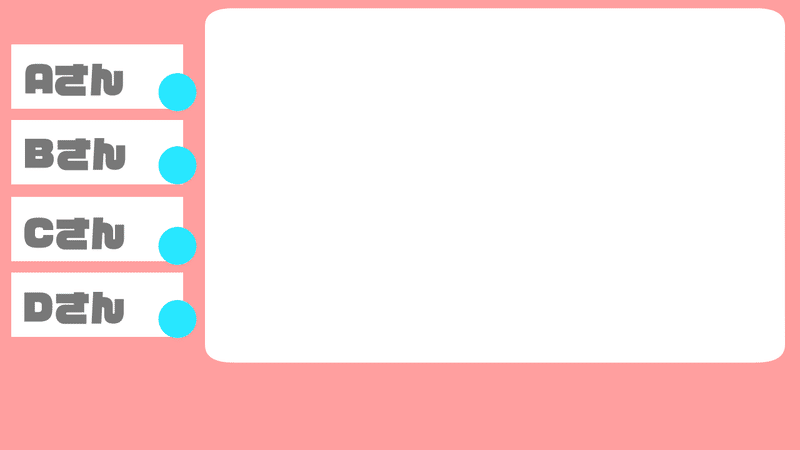
ボイスチャンネルが一つの場合は立ち絵自体をぴょこぴょこさせたり、複数の場合は立ち絵ではなく『全体会議』や『密談』の画像にして、背景画像の話者部分(上記画像なら「Aさん」のところ)に重ねる方法(上記画像なら「水色の円」。ブラウザソースで表示します)です。
立ち絵ぴょこぴょこはこちらのサイトが便利です。
https://obs-discord-picture.alfebelow.com/
メリットは背景画像に話者の情報を載せた場合に、ぱっと見で情報量が多くてもわかりやすい(例えばキャラクター立ち絵と配信者としての立ち絵がある場合)点。
デメリットはボイスチャンネルの場所が多いと面倒くさい点です。
ボイスチャンネルが例えば「全体会議」と「密談」の二つあり、プレイヤーが8人いた場合はブラウザを16個用意しなければいけません。多いと大変ですが、体感だと話している人がわかりやすい、と言っていただけるのはこの構成が多い気がします。
③アイコン画像を表示する

カスタムCSSでボイスチャンネルごとにアイコン画像を並べて表示、しゃべると光る/ぴょこぴょこするというもの。
先程のURLから「一人だけ表示」のチェックを外して設定します。
https://obs-discord-picture.alfebelow.com/
メリットは手間がかからないのに誰が話しているかわかりやすい点。
デメリットは、ボイスチャットの数によって盤面等を映すスペースが減る点。
ただボイスチャンネルが複数あっても、同じCSSをコピーしてブラウザのURLだけ変更すればいいのですごく楽です。
時間がないときは大抵この方法にお世話になっています。
話しているときの画像を口パクのGIFなどにすると更に見やすくなりますが、そこまでしなくても十分わかりやすいと思います!(自分は自己満足でよく変えてますが)
サムネについて
自動生成サムネイルで内容を意図せずネタバレしてしまう可能性があるため、サムネイルはネタバレのないものを独自で設定しましょう!!
以上です。
また何かあれば別で記事にしたいと思います!
Youtubeでよくマダミスの配信をしているので、通過済の方はもしよろしければ遊びにきてください♪
この記事が気に入ったらサポートをしてみませんか?
